怎么把桌面图标放在右边 Win10系统桌面图标左右对齐技巧
Win10系统的桌面图标默认是左对齐显示的,但有些用户可能更习惯将桌面图标放在右边,在Win10系统中,调整桌面图标的位置并不难,只需要简单的操作就可以实现。通过一些技巧和设置,我们可以轻松地将桌面图标放在右边,让桌面更加整洁和符合个人习惯。接下来我们就来详细介绍一下怎么将桌面图标放在右边的操作步骤。
在Win10系统中,默认情况下桌面图标位于屏幕的左侧。人们习惯性地从左到右看屏幕。但对于一些人,如左撇子用户或某些特殊工作要求的用户。他们希望查看桌面图标或将一些重要图标放在屏幕右侧。
将桌面图标从左侧移动到右侧
将桌面图标从左侧移动到右侧的方法非常简单。按Ctrl + A按钮选择所有桌面图标,然后使用鼠标将这些图标拖动到屏幕右侧。
当然,如果要将部件图标移动到右侧,可以按Ctrl键,然后使用鼠标单击要更改其位置的桌面图标。选择要移动的图标后,将鼠标拖动到右侧。
所以这很容易。但有人会在遵循选项1后失败。
为什么我无法将桌面图标移动到屏幕的右侧?
有时,您会发现桌面图标卡在左侧。如果您发现按下Ctrl + A按钮并使用鼠标将鼠标拖动到右侧无法解决您的问题,可能还有其他需要取消的设置。您的桌面图标设置为自动排列。此设置使桌面图标无法移动到桌面上的其他位置。尝试找到并取消它。
在桌面上右键单击鼠标,然后选择“查看”选项。在“视图”选项中,您将看到有不同的图标列表样式。取消选中自动排列图标。然后,您可以选择一个或多个桌面图标并将其移动到屏幕上的任何位置。
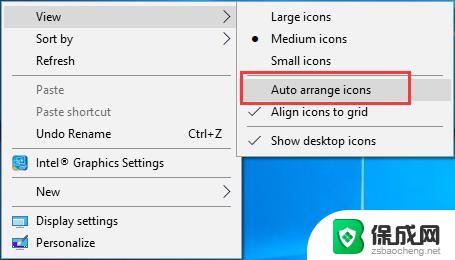
如果您想将右侧图标向左移动,您还可以使用按钮和鼠标来帮助您。当然,您可以选择自动排列图标设置,所有图标将在左侧重置。
如何解决重启问题后桌面图标保持左侧
当您将桌面图标更改为右侧时,某些人可能会出现此问题。但重新启动计算机后,所有图标和快捷方式都将重置为左侧。您再次设置它,并在下次重新启动计算机时,它再次返回。
如果您的桌面页面在启动时始终重置为屏幕左侧,则可以执行以下步骤。
1.在桌面上右键单击鼠标,然后选择“ 个性化”。
2.找到“ 主题”项,然后选择“ 桌面”图标设置。
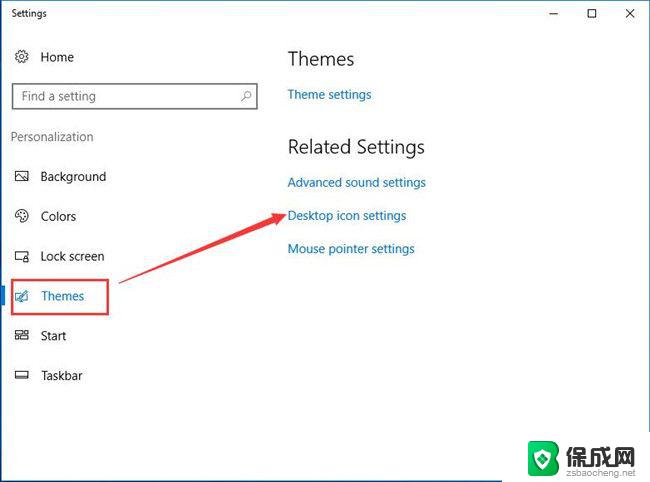
3.在桌面图标设置中,选中选项:允许主题更改桌面图标。
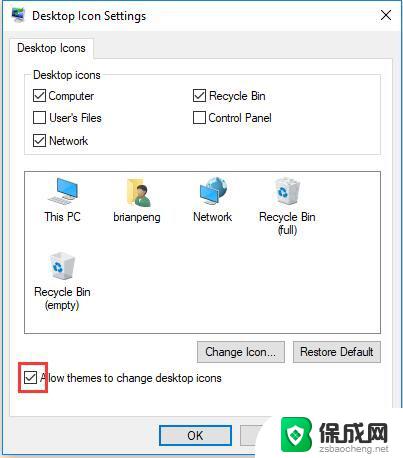
以上就是关于如何将桌面图标放置在右侧的全部内容,如果有遇到相同情况的用户,可以按照小编的方法来解决。
怎么把桌面图标放在右边 Win10系统桌面图标左右对齐技巧相关教程
-
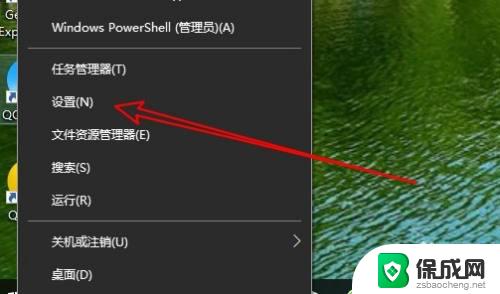 win10怎么把图标放大 win10如何放大桌面图标
win10怎么把图标放大 win10如何放大桌面图标2023-09-30
-
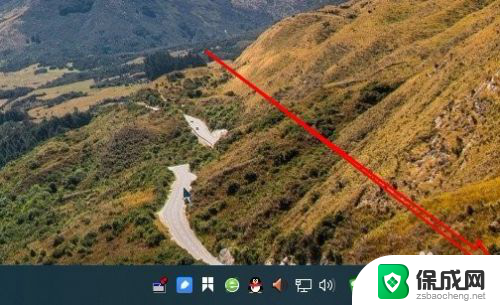 电脑不显示桌面图标右键没反应 Win10点击右下角显示桌面图标无反应怎么办
电脑不显示桌面图标右键没反应 Win10点击右下角显示桌面图标无反应怎么办2023-12-12
-
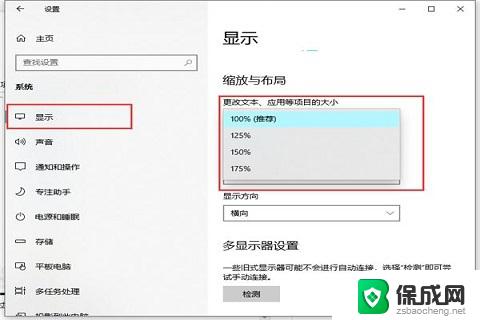 win10系统怎么改变桌面图标大小 怎么改变桌面图标大小
win10系统怎么改变桌面图标大小 怎么改变桌面图标大小2024-09-17
-
 win10显示隐藏桌面图标 Win10系统桌面图标隐藏和显示方法
win10显示隐藏桌面图标 Win10系统桌面图标隐藏和显示方法2023-09-14
-
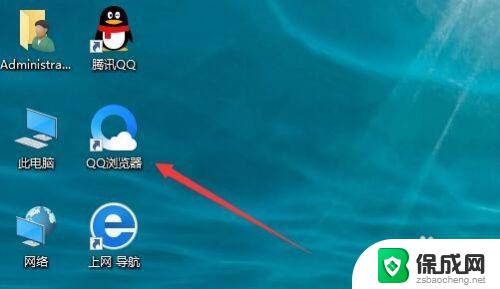 win10桌面图标文字阴影 如何去掉Win10系统桌面图标文字阴影
win10桌面图标文字阴影 如何去掉Win10系统桌面图标文字阴影2023-09-10
-
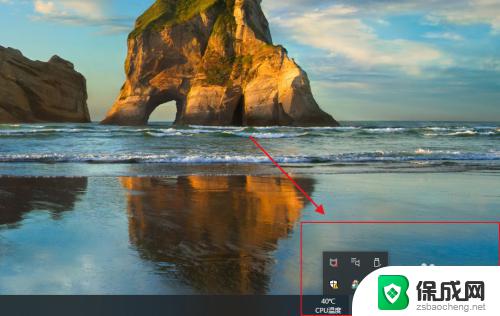 win10右下角显卡图标不见了 Win10如何在桌面右下角显示NVIDIA显卡托盘图标
win10右下角显卡图标不见了 Win10如何在桌面右下角显示NVIDIA显卡托盘图标2023-10-20
- win10右键点击桌面图标没反应 Win10电脑右键点击桌面无反应怎么办
- 右下角隐藏的图标如何显示出来 Win10怎么调整桌面右下角任务栏图标显示
- 桌面上的图标怎么隐藏 Windows10系统隐藏桌面图标的步骤
- 怎么把电脑右下角的图标隐藏 Win10右下角图标隐藏方法
- w10如何关闭杀毒 Windows10系统如何关闭自带杀毒软件
- 怎样查看windows激活状态 win10系统激活状态查看步骤
- win10鼠标单击变双击了 win10系统鼠标单击变双击原因
- window10驱动更新 笔记本电脑怎么查看和更新驱动
- 如何看windows是否激活 如何确认Win10是否已激活
- win10 打印图片 Windows 10 照片打印技巧
win10系统教程推荐
- 1 怎样查看windows激活状态 win10系统激活状态查看步骤
- 2 如何看windows是否激活 如何确认Win10是否已激活
- 3 win10 打印图片 Windows 10 照片打印技巧
- 4 win7的打印机怎么共享给win10 WIN10无法连接WIN7共享打印机解决方法
- 5 windows重启桌面进程 怎么在win10系统中重启桌面
- 6 苹果笔记本win10开不了机 苹果电脑装Win10系统后黑屏无法开机怎么办
- 7 bose耳机连win10 bose耳机连接电脑方法
- 8 win10专业版激活错误代码:0xc004f074 win10教育版激活错误0×c004f074怎么办
- 9 win10如何建立远程桌面连接 win10系统如何进行远程桌面连接
- 10 win10怎么搜索控制面板 win10如何打开控制面板